휴대폰 또는 PC에서 줌 프로필 사진을 제거하는 방법

Zoom 프로필 사진을 제거하는 방법과 그 과정에서 발생할 수 있는 문제를 해결하는 방법을 알아보세요. 간단한 단계로 프로필 사진을 클리어하세요.

Zoom과 같은 여러 화상 통화 앱은 전염병 속에서 집에서 일하는 사람들을 돕고 있습니다. 모든 플랫폼에서 사용할 수 있는 다른 화상 회의 앱 이 많이 있지만 Zoom이 경쟁을 주도하는 것 같습니다. 이 가이드는 초보자가 쉽게 회의할 수 있도록 하는 Zoom 팁과 트릭에 전념합니다.
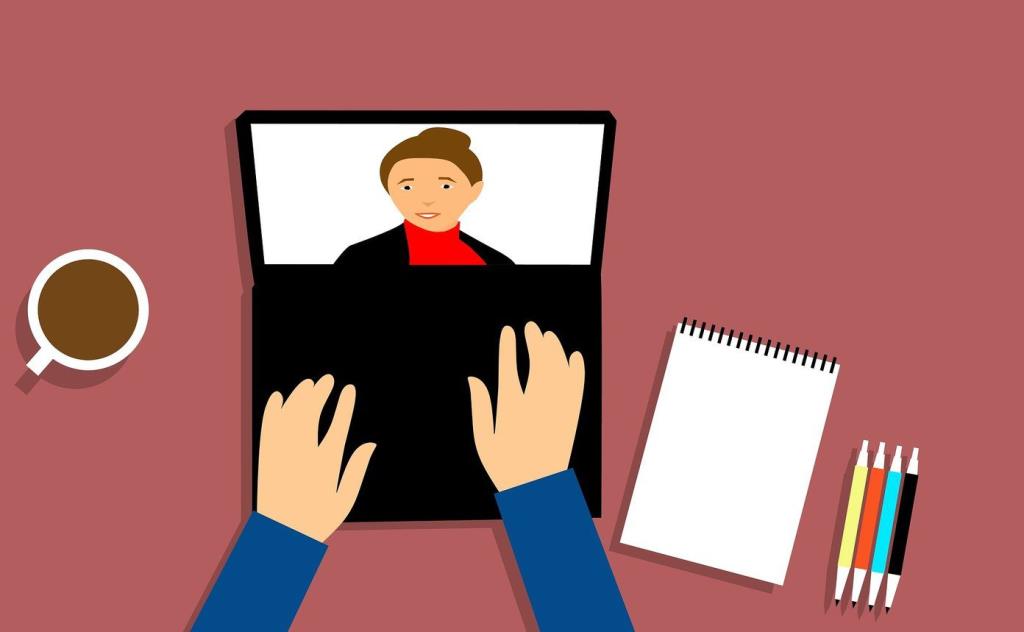
Zoom을 사용하면 사용자가 먼저 계정을 만들지 않고도 회의에 참여할 수 있습니다. 이 간편한 온보딩 프로세스가 앱에 도움이 되었습니다. 그 밖에 제공할 수 있는 기능과 더 많은 것을 얻을 수 있는 방법을 살펴보겠습니다.
의 시작하자.
1. 줌 사용 방법
쉽고 빠릅니다. 회의 참가를 탭하고 회의 ID를 입력하면 회의실에 참가할 수 있습니다. 모든 참가자를 즉시 확인해야 합니다. 단계는 웹 및 데스크톱 버전에서도 동일합니다. 무료 버전의 줌은 최대 100명의 참가자, 음성 및 화상 통화, 파일 공유, 화면 공유를 허용합니다. 3명 이상의 참가자가 있는 회의에는 40분의 시간 제한이 있습니다.
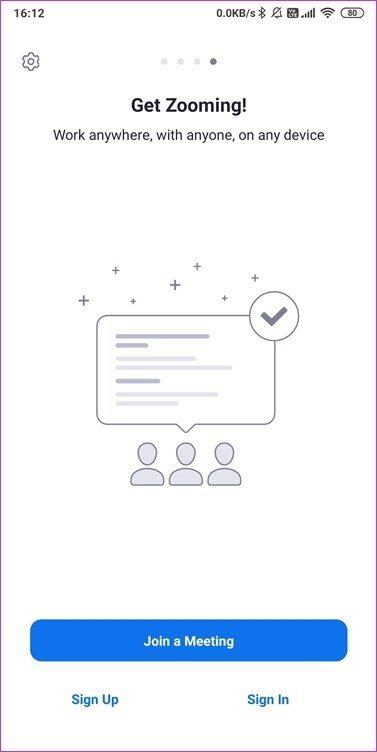
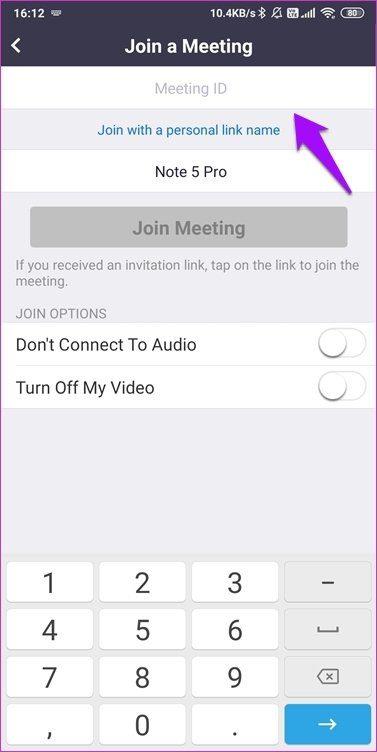
설정 아이콘을 탭하여 마이크, 비디오 미리보기, 캡션 등과 같은 몇 가지를 변경할 수 있습니다.
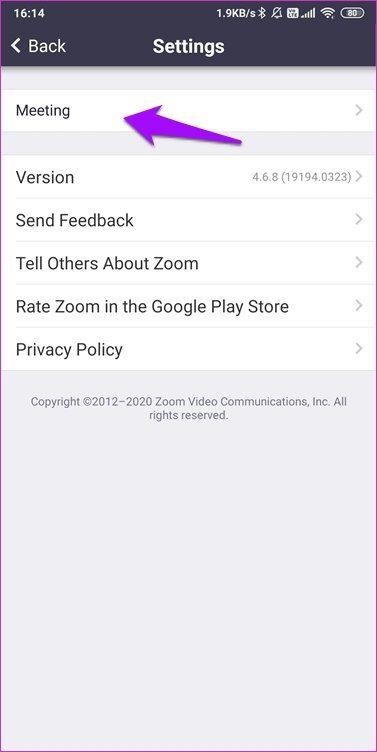
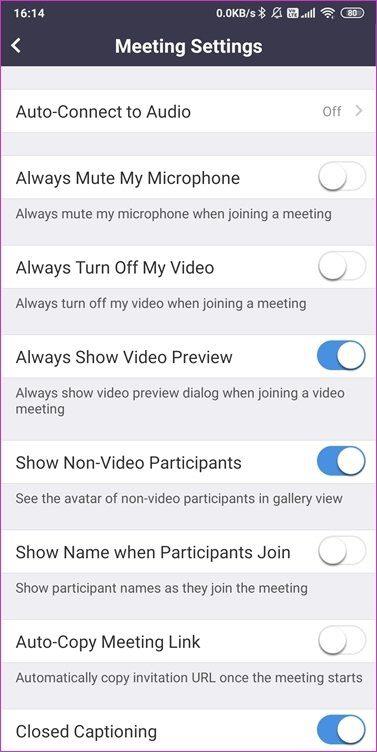
로그인 버튼을 클릭하면 Google, Facebook 또는 SSO ID를 사용하여 즉시 계정을 만들 수 있습니다.
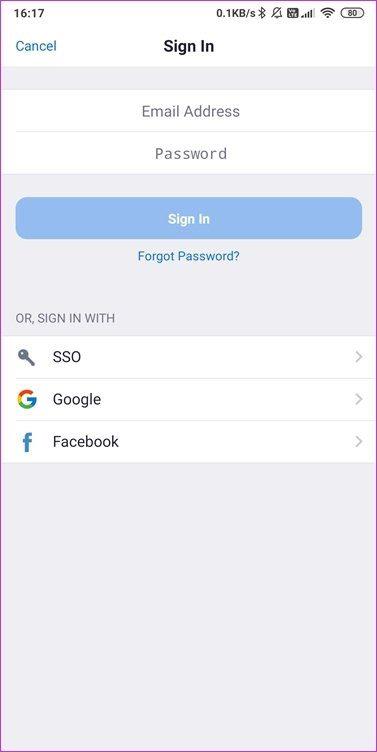
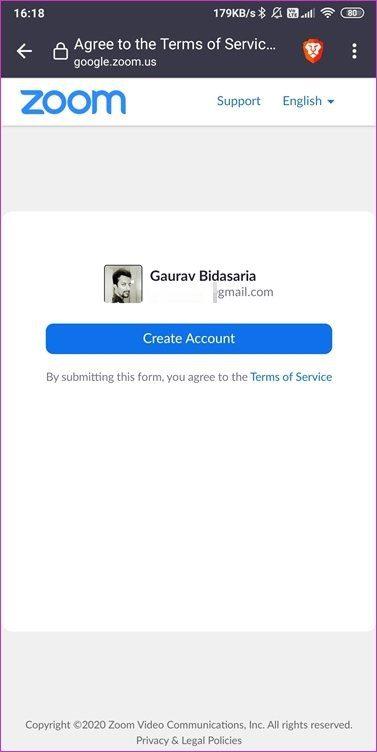
제가 Zoom을 좋아하는 이유는 다음과 같습니다. 최대한 빨리 회의를 시작/참가할 수 있는 옵션이 있는 깔끔한 UI. Meet & Chat은 회의를 생성/참여/예약할 수 있는 곳입니다(자세한 내용은 나중에). 회의에서 회의 ID를 찾을 수 있습니다. 그런 다음 연락처 및 설정이 있습니다.
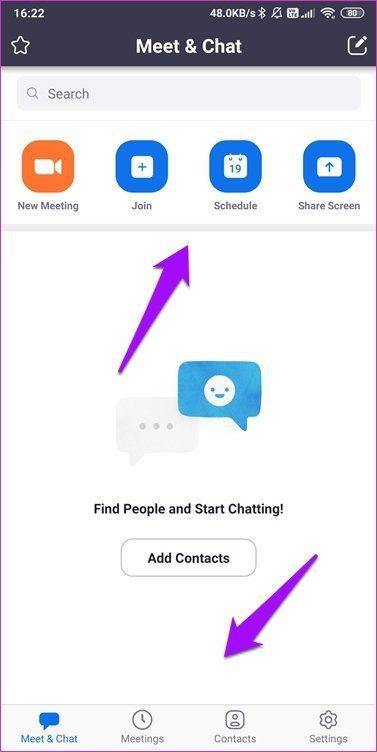
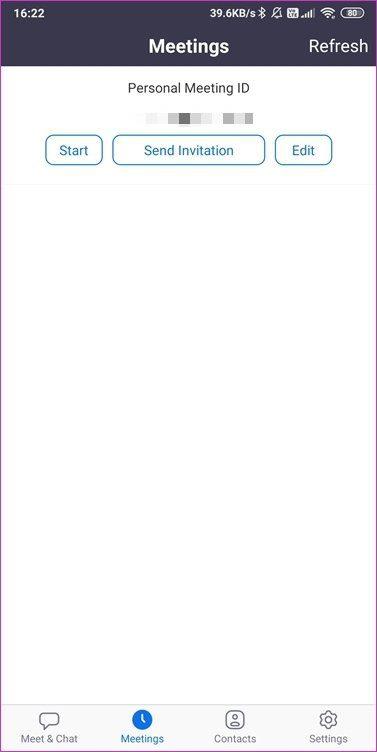
2. 회의 참여 방법
프로세스를 시작하려면 Meet & Chat 탭 아래에 있는 참여 버튼을 탭하세요. 호스트로부터 받았어야 하는 회의 ID를 입력하라는 메시지가 표시됩니다.
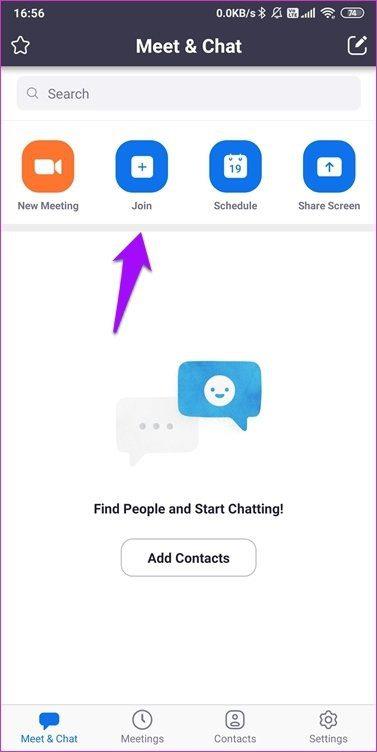
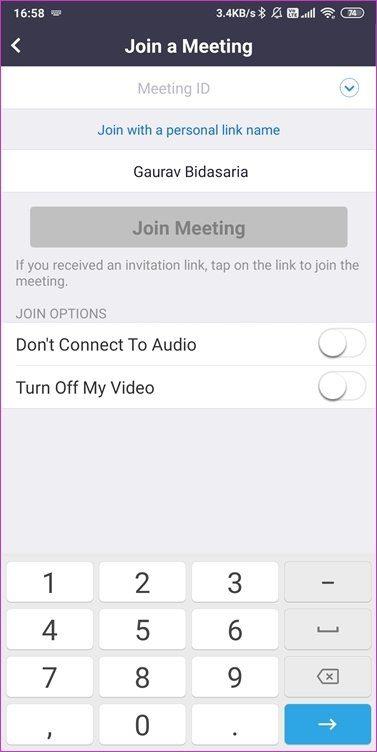
호스트가 이메일 초대를 보냈을 수 있으며, 이 경우 미팅 ID 또는 링크가 첨부됩니다. 오디오 또는 비디오를 포함하거나 포함하지 않고 회의에 참가하도록 선택할 수 있습니다.
3. 회의 설정 방법
이번에는 데스크톱 앱을 사용해 보겠습니다. 다시 말하지만 UI 경험은 일정하므로 여기에서는 큰 차이가 없습니다. 새 회의 버튼을 클릭하여 회의를 시작합니다. 옆에 작은 화살표가 보이시나요?
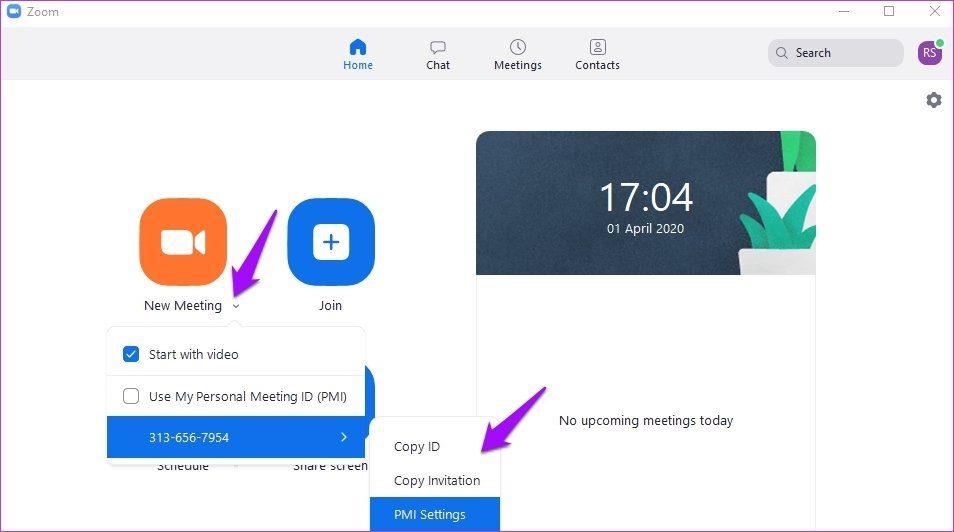
여기에서 PMI 설정에 액세스할 수 있습니다. 모든 사용자에게는 개인 미팅 ID 또는 PMI와 연결된 개인 미팅룸 이 있습니다. 이 방은 영구적이며 항상 이용 가능합니다. 정기적으로 연락하는 사람들과 만 공유하십시오 . 일반 회의실의 경우 초대장을 보내야 하지만 PMI를 사용하면 언제든지 직접 참여할 수 있습니다. 프라이버시보다 편리함이라고 생각합니다.
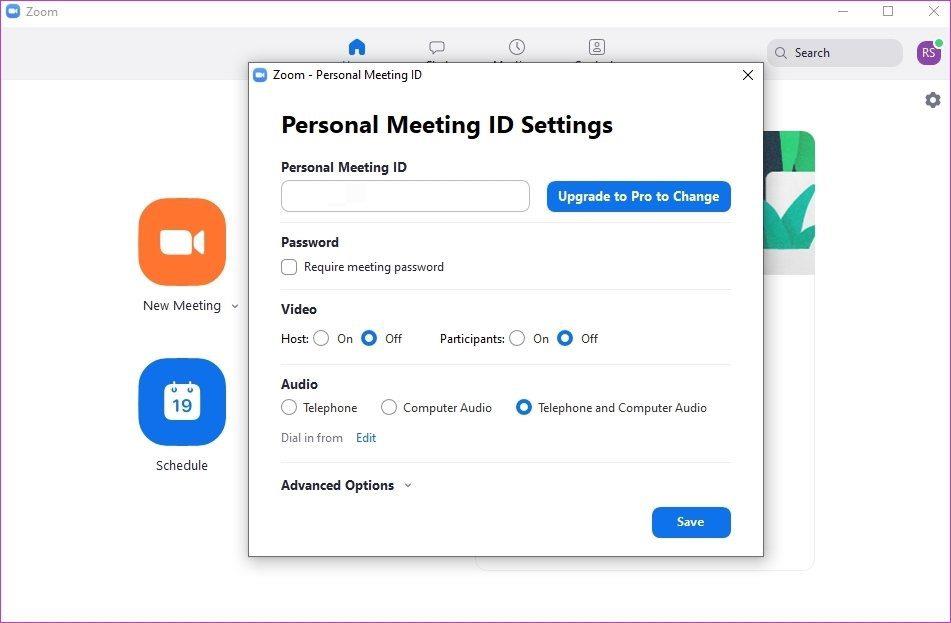
4. 회의 일정을 잡는 방법
일정 버튼을 클릭하면 설정 팝업이 나타납니다.
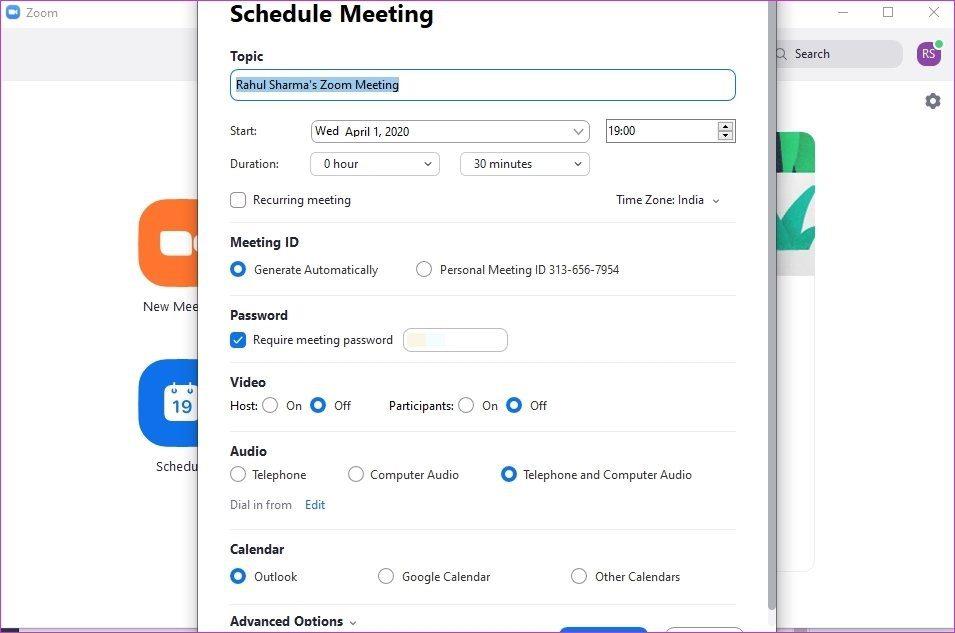
여기에서 회의 날짜, 시간 및 시간대를 설정할 수 있습니다. 초대받은 회원만 참여할 수 있도록 비밀번호를 선택하세요. 일정 항목을 만들고 회의가 비디오 또는 오디오 전용 회의인지 여부를 선택합니다. 나중에 참조/기록할 수 있도록 로컬 컴퓨터에 회의를 기록하려면 하단의 고급 옵션을 클릭하십시오.
5. 참가자 초대 방법
Zoom 회의에 참가자를 초대하는 방법 에는 여러 가지가 있습니다. 새 회의를 시작하고 초대 버튼을 클릭하여 초대를 보낼 수 있습니다.
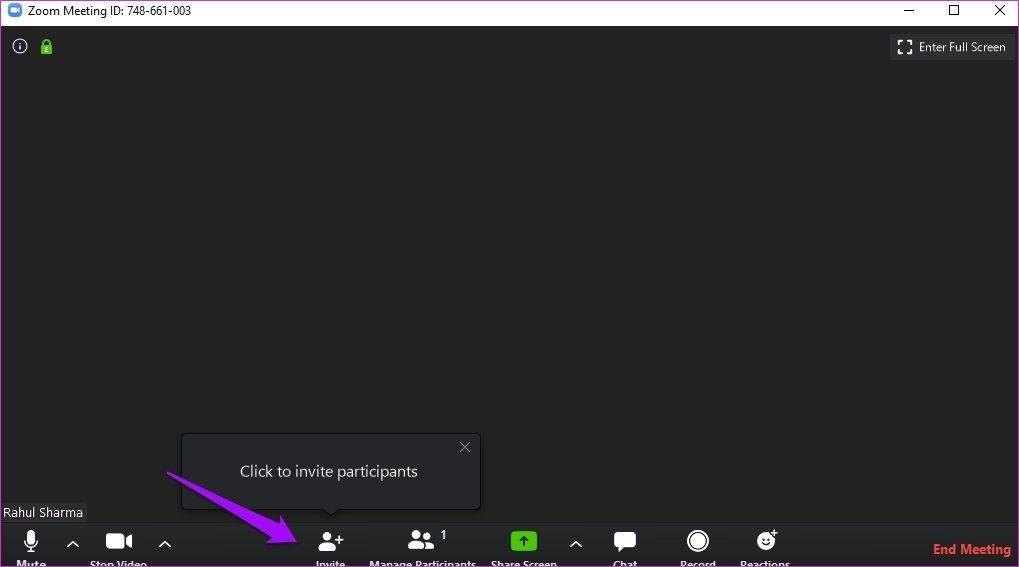
추가한 연락처를 선택하거나 선호하는 이메일 제공업체를 사용하여 이메일 초대를 보낼 수 있습니다.
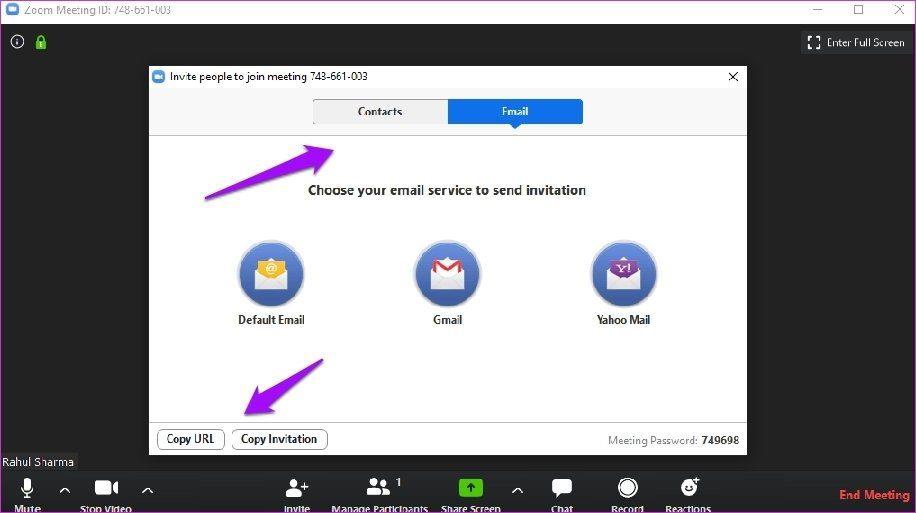
여기에서 회의 URL을 복사하여 비밀번호와 함께 메신저 앱에서 공유할 수도 있습니다.
6. 회의 녹화 방법
Zoom 회의를 녹화하는 두 가지 기본 방법이 있습니다. 로컬 또는 클라우드에서 수행할 수 있습니다. 화면 오른쪽 상단에 있는 설정 아이콘을 클릭하여 로컬로 녹음합니다.

녹화 탭에서 컴퓨터의 로컬 폴더를 선택하여 녹화된 Zoom 회의를 저장할 수 있습니다.
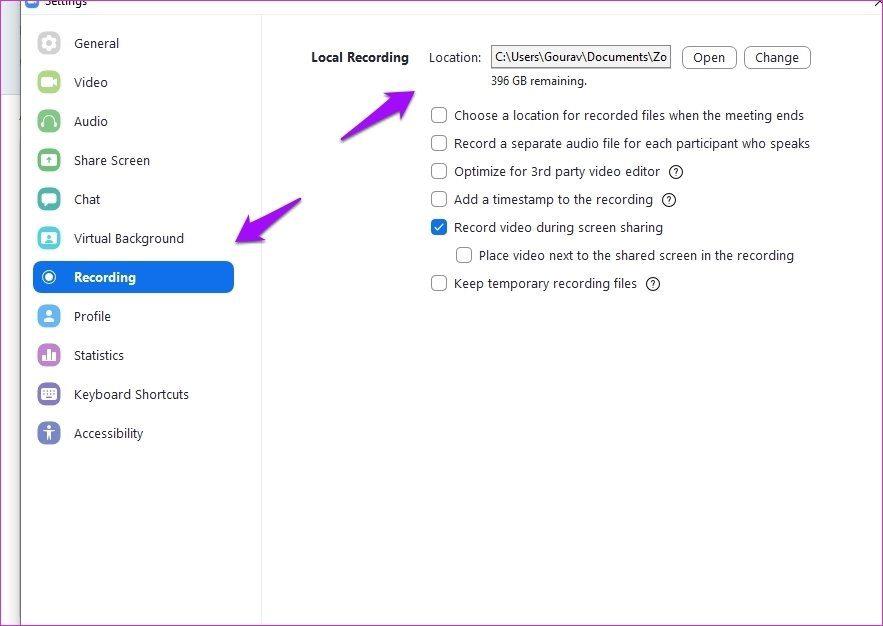
여기에는 콘텐츠를 더 쉽게 찾을 수 있도록 타임스탬프를 추가하고, 각 참가자에 대해 오디오 파일을 별도로 저장하는 등의 몇 가지 유용한 옵션이 있습니다. 한번 봐봐.
실시간 스트리밍을 시작하기 전에 모든 것이 필요한 대로 작동하는지 확인하기 위해 테스트 영상 통화를 하는 것이 좋습니다. 또한 회의 녹화 설정은 관리자와 그룹 에 따라 다릅니다 .
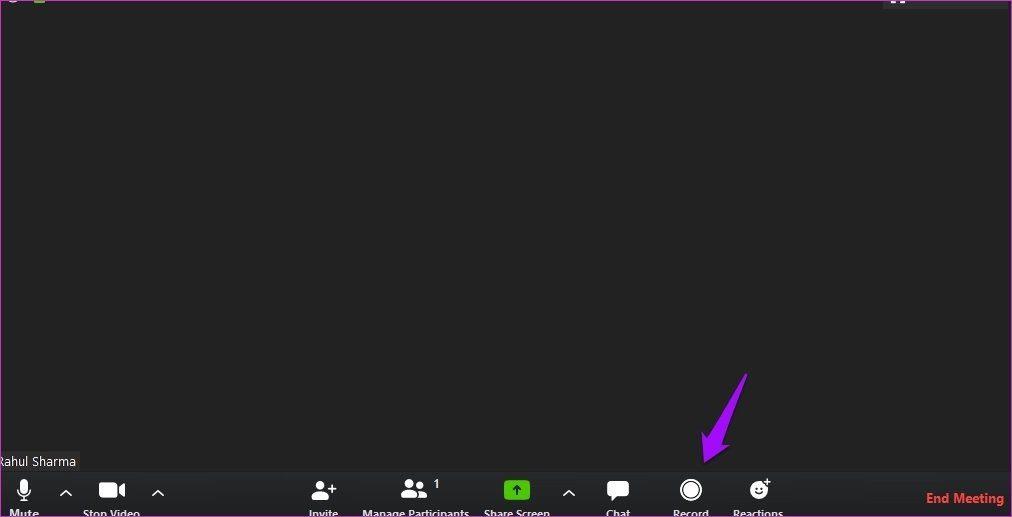
회의가 진행 중일 때 녹음 버튼을 클릭하여 녹음을 시작합니다. 화면의 왼쪽 상단 모서리에 녹음을 일시 중지하거나 중지하는 옵션이 표시되어야 합니다.
클라우드 녹화는 모든 유료 구독자에 대해 기본적으로 활성화되어 있습니다. 기능 및 제한 사항은 가입한 요금제에 따라 다릅니다.
7. Zoom에서 소그룹 룸을 사용하는 방법
소그룹 회의실을 사용하면 주최자가 회의에서 여러 세션을 만들고 참가자를 다른 세션으로 그룹화할 수 있습니다. 그/그녀는 이러한 세션 사이를 전환하고 그에 따라 각 그룹과 통신할 수 있습니다. 바쁜 상사를 위한 것입니다. 소그룹 채팅방을 만들고 관리 하려면 먼저 소그룹 채팅방 을 활성화 해야 합니다 . 단계는 위의 링크에 자세히 설명되어 있으며 부여된 사용자 계정 및 권한에 따라 약간 다릅니다.
8. 손 올리는 방법
Zoom의 손 들기 기능을 사용하면 화상 회의 참가자가 갑자기 모든 사람을 방해하지 않고도 기여할 것이 있다는 것을 보여주거나 자신의 생각을 말할 수 있습니다. 변경을 위해 모바일 앱에서 이것을 시도해 보겠습니다.
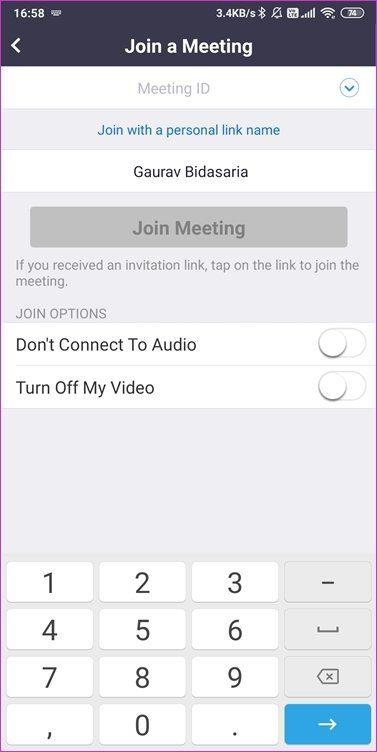
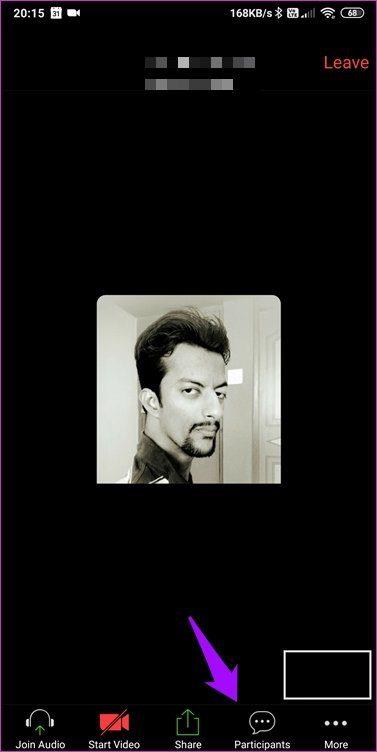
회의에 연결하고 참가자 버튼을 눌러 사용자 이름을 선택합니다.
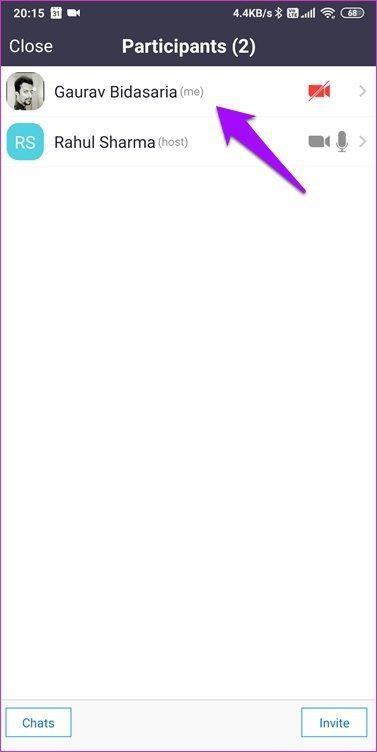
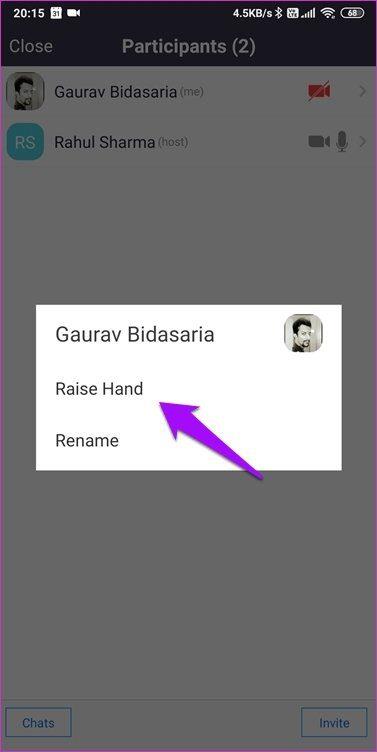
이제 Raise hand라는 옵션이 표시되어야 합니다. 그것을 누르고 메인 화면으로 돌아가면 손 모양의 아이콘이 보일 것입니다. 호스트를 포함한 다른 모든 사람도 옆에 귀하의 이름이 있는 호스트를 보고 있습니다.
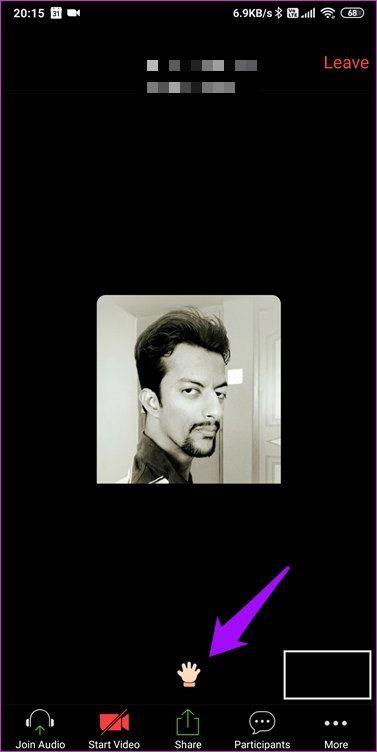
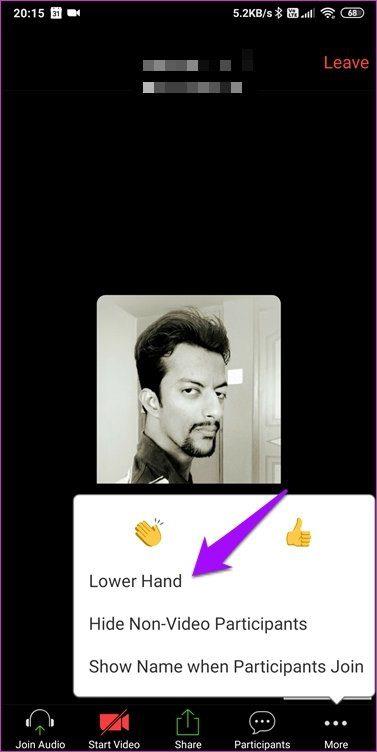
귀하의 목소리가 들리거나 더 이상 손을 들어 올릴 필요가 없다고 느낄 때 자세히 버튼을 눌러 손을 낮출 수 있습니다. 근육통을 원하지 않습니까?
9. 모두를 보는 방법
Zoom에는 설정 영역에서 활성화할 수 있는 갤러리 보기라는 기능이 있습니다. Intel Core i7 프로세서와 같은 특정 전제 조건이 있기 때문에 모든 사람이 볼 수 있는 것은 아닙니다. 나는 그것을 위해 데스크탑 클라이언트를 추천하고, 그것으로도 49명 이상의 참가자를 볼 수 없습니다. 또한 원활하게 작동하려면 고속 인터넷 연결이 필요합니다.
축소
세상에서 너무 많은 일이 일어나고 있으며 대부분의 초점이 COVID-19에 있었지만 다른 것들도 똑같이 중요합니다. 축소하고 더 큰 그림을 보는 것이 좋습니다. 즉, 경제적 측면뿐만 아니라 부작용도 있습니다. 더 깊이 파고들면 찾을 수 있는 것이 더 있습니다.
Guiding Tech YouTube(영어) 채널 에서 Zoom 화상 통화에 대한 최고의 팁과 트릭을 시청 하세요 .
한편, 어떤 다른 WFH 앱을 사용하여 처리하고 있습니까? 아래 댓글 섹션에서 좋아하는 앱을 공유하세요. 새롭고 멋진 앱을 발견할 수 있는 좋은 방법입니다. 갑시다.
다음 단계: Windows 10 컴퓨터를 사용 중이신가요? 집에서 일하면서 사용할 수 있는 영상통화 앱 4가지를 만나보세요.
Zoom 프로필 사진을 제거하는 방법과 그 과정에서 발생할 수 있는 문제를 해결하는 방법을 알아보세요. 간단한 단계로 프로필 사진을 클리어하세요.
Android에서 Google TTS(텍스트 음성 변환)를 변경하는 방법을 단계별로 설명합니다. 음성, 언어, 속도, 피치 설정을 최적화하는 방법을 알아보세요.
Microsoft Teams에서 항상 사용 가능한 상태를 유지하는 방법을 알아보세요. 간단한 단계로 클라이언트와의 원활한 소통을 보장하고, 상태 변경 원리와 설정 방법을 상세히 설명합니다.
Samsung Galaxy Tab S8에서 microSD 카드를 삽입, 제거, 포맷하는 방법을 단계별로 설명합니다. 최적의 microSD 카드 추천 및 스토리지 확장 팁 포함.
슬랙 메시지 삭제 방법을 개별/대량 삭제부터 자동 삭제 설정까지 5가지 방법으로 상세 설명. 삭제 후 복구 가능성, 관리자 권한 설정 등 실무 팁과 통계 자료 포함 가이드
Microsoft Lists의 5가지 주요 기능과 템플릿 활용법을 통해 업무 효율성을 40% 이상 개선하는 방법을 단계별로 설명합니다. Teams/SharePoint 연동 팁과 전문가 추천 워크플로우 제공
트위터에서 민감한 콘텐츠를 보는 방법을 알고 싶으신가요? 이 가이드에서는 웹 및 모바일 앱에서 민감한 콘텐츠를 활성화하는 방법을 단계별로 설명합니다. 트위터 설정을 최적화하는 방법을 알아보세요!
WhatsApp 사기를 피하는 방법을 알아보세요. 최신 소셜 미디어 사기 유형과 예방 팁을 확인하여 개인 정보를 안전하게 보호하세요.
OneDrive에서 "바로 가기를 이동할 수 없음" 오류를 해결하는 방법을 알아보세요. 파일 삭제, PC 연결 해제, 앱 업데이트, 재설정 등 4가지 효과적인 해결책을 제공합니다.
Microsoft Teams 파일 업로드 문제 해결 방법을 제시합니다. Microsoft Office 365와의 연동을 통해 사용되는 Teams의 파일 공유에서 겪는 다양한 오류를 해결해보세요.








